Добавление новых дисков и настройка RAID-Z (RAID5) во FreeNAS

Задача:
---------------------------------------------------------------Добавить новые диске в FreeNAS и настроить программный RAID5
В последних версиях FreeNAS, у нас есть выбор, каким интерфейсом пользоваться: «legacy» или «new web interface». Принципиально, нет разницы в каком именно вы будите настраивать, но мы будем использовать новый.
После того как вы авторизовались, переходим в меню: «Storage > Disk» и проверяем какие диски присутствуют в системе.
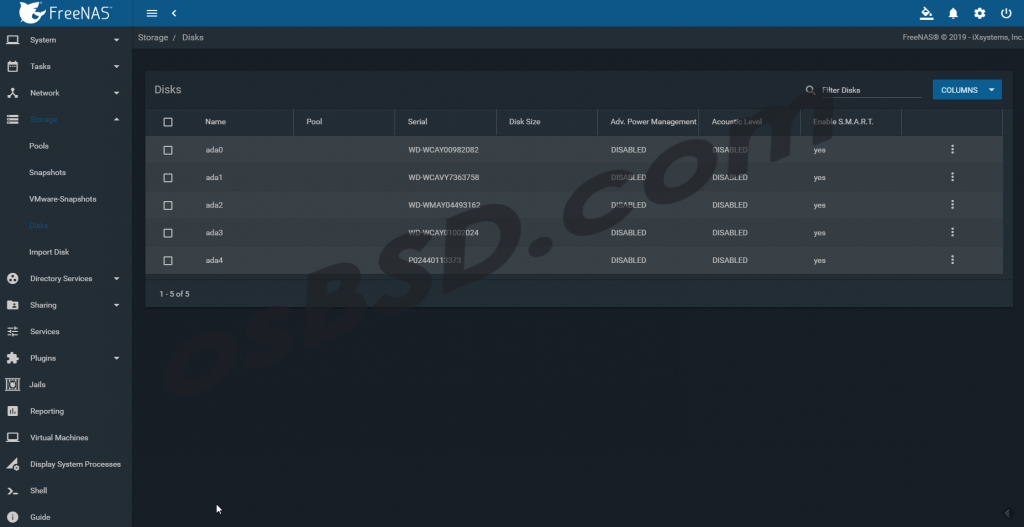
Если вы обнаружили тут все подключенный диски, то переходим в настройке пула: Storage > Pools > Add
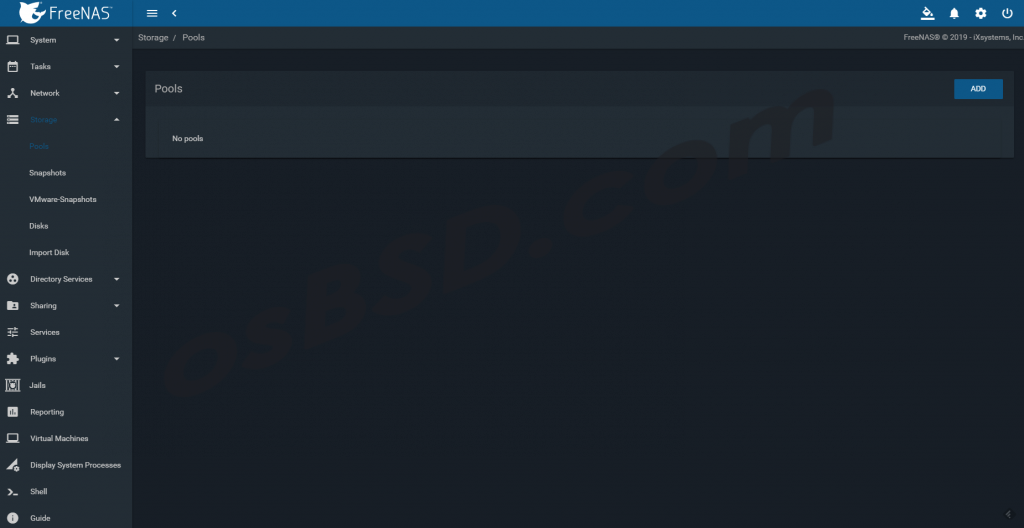
Далее: «Create new pool» > «create pool»
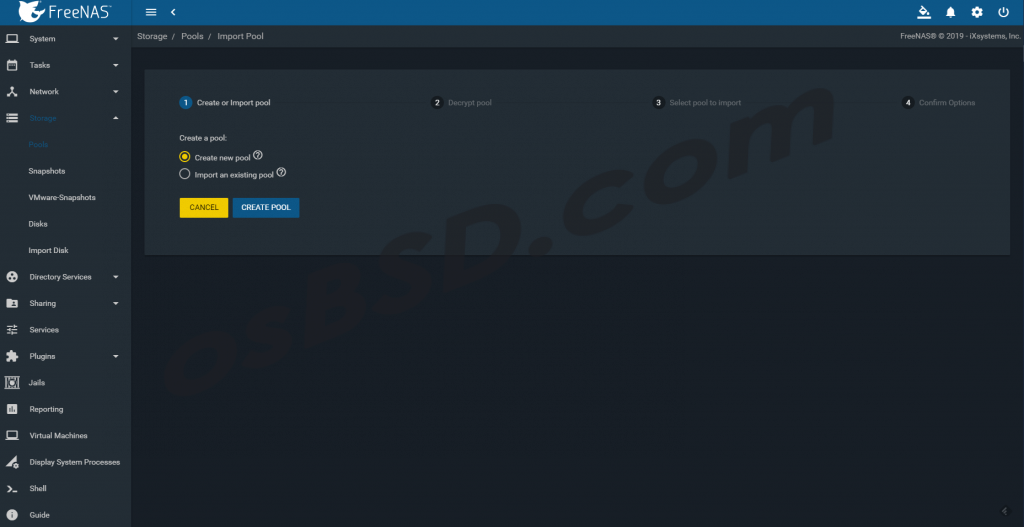
Выбираем необходимые диски и нажимаем стрелочку в право, если сделали всё правильно дики появятся в правой колонке и станет доступным выбор рейда. выбираем необходимый в нашем случае, это RAID-Z, указываем имя пула и нажимаем клавишу добавить (CREATE)
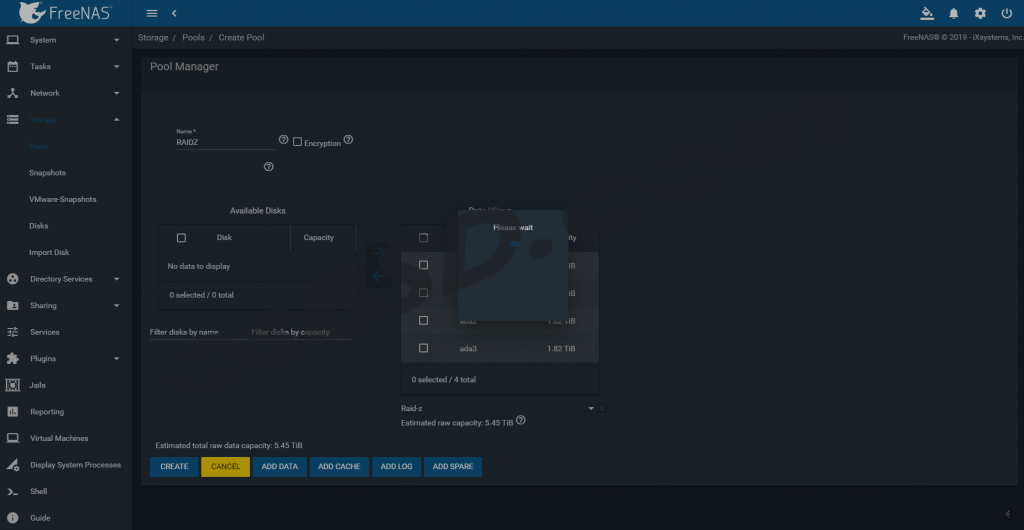
Если сделали всё правильно, через минуту у вас появится новый пул с информацией о нём и его состоянии
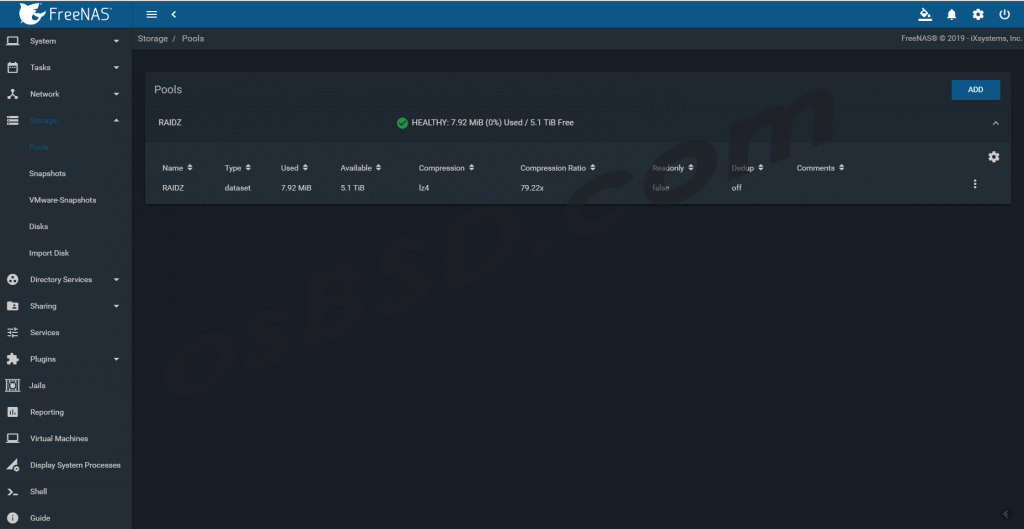
Если выбраться в меню «Dashboard», также можно увидеть информацию о состоянии пула и дисков
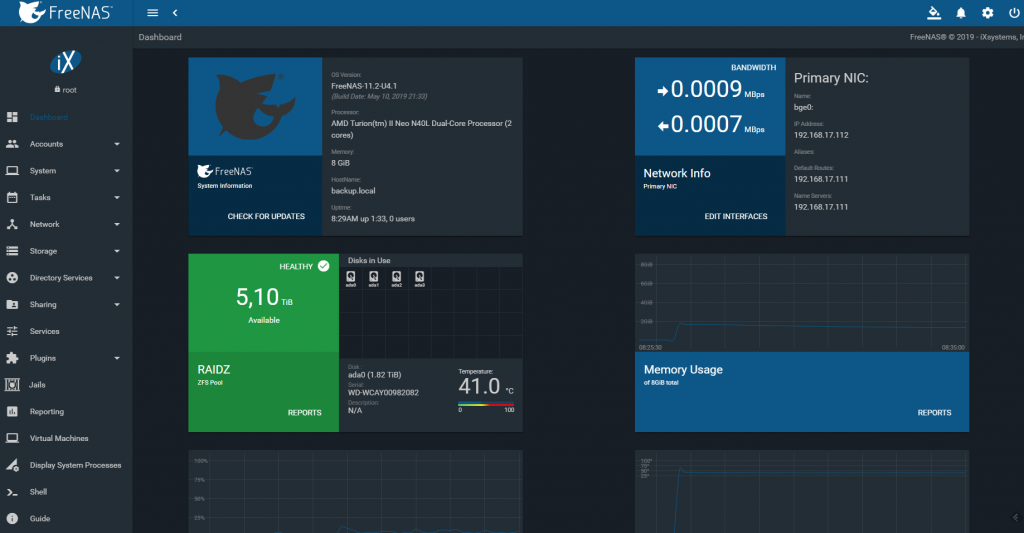





Свежие комментарии